¿Estás cansado de desinstalar programas en Windows 11 y que queden las carpetas vacías en el disco rígido o memoria de estado sólida? Pues si no te han servido los métodos que existentes para desinstalar programas, déjanos informarte que estás en el lugar adecuado.
Gracias a la herramienta de Programas y características que posee Windows 11, presente también en Windows 10 y versiones anteriores, podrás desinstalar por completo cualquier programa en pocos segundos.
Si bien existen programas especializados para realizar este procedimiento, nosotros aconsejamos no descargarlos y utilizarlos, ¿por qué? Porque a veces dañan el registro de Windows 11, acción que podría llegar a afectar el correcto desempeño del sistema operativo de Microsoft.
Así puedes desinstalar por completo cualquier programa en Windows 11
Antes de que te mostremos los pasos que deberás llevar a cabo, es importante aclarar que una vez desinstalado un programa en Windows 11, ya no podrás recuperarlo de ninguna forma. La única manera que existe para poder volver a tenerlo en el ordenador, es descargar nuevamente el programa e instalarlo manualmente.
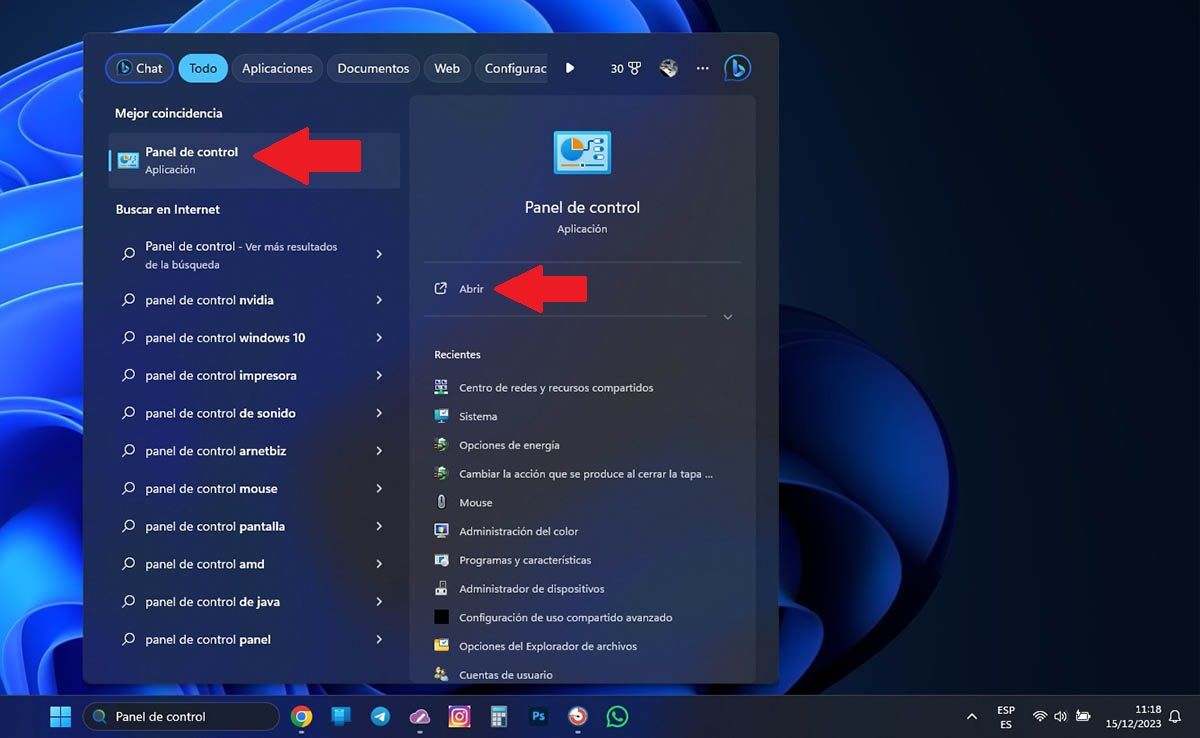
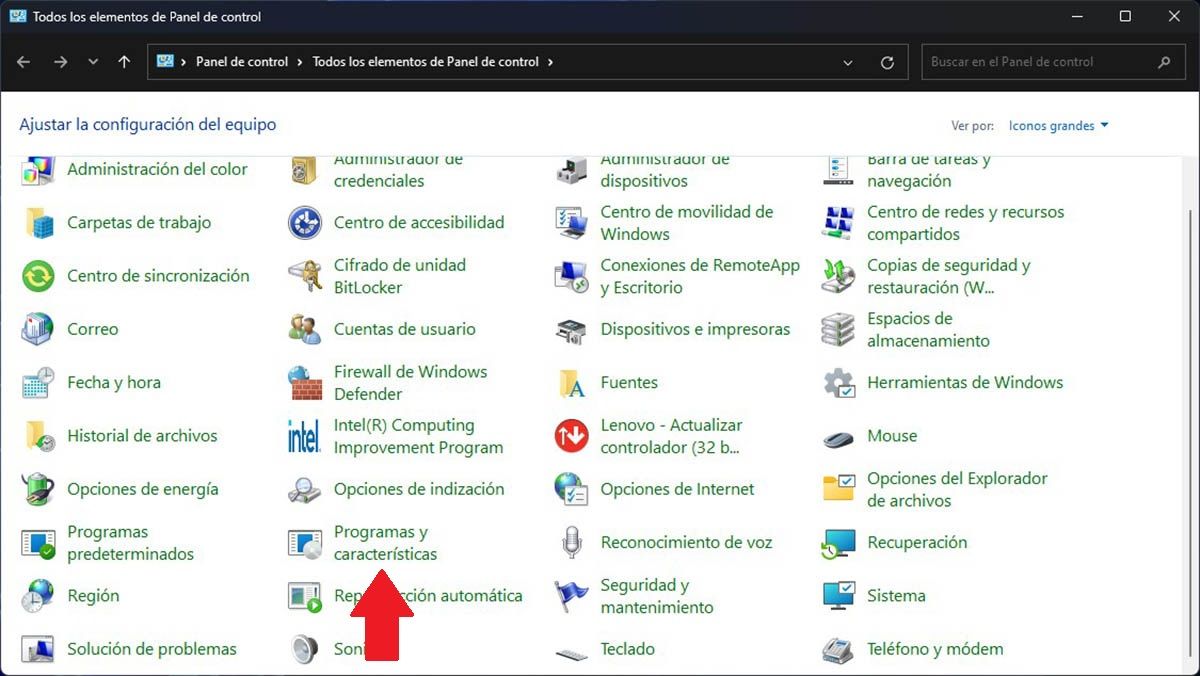
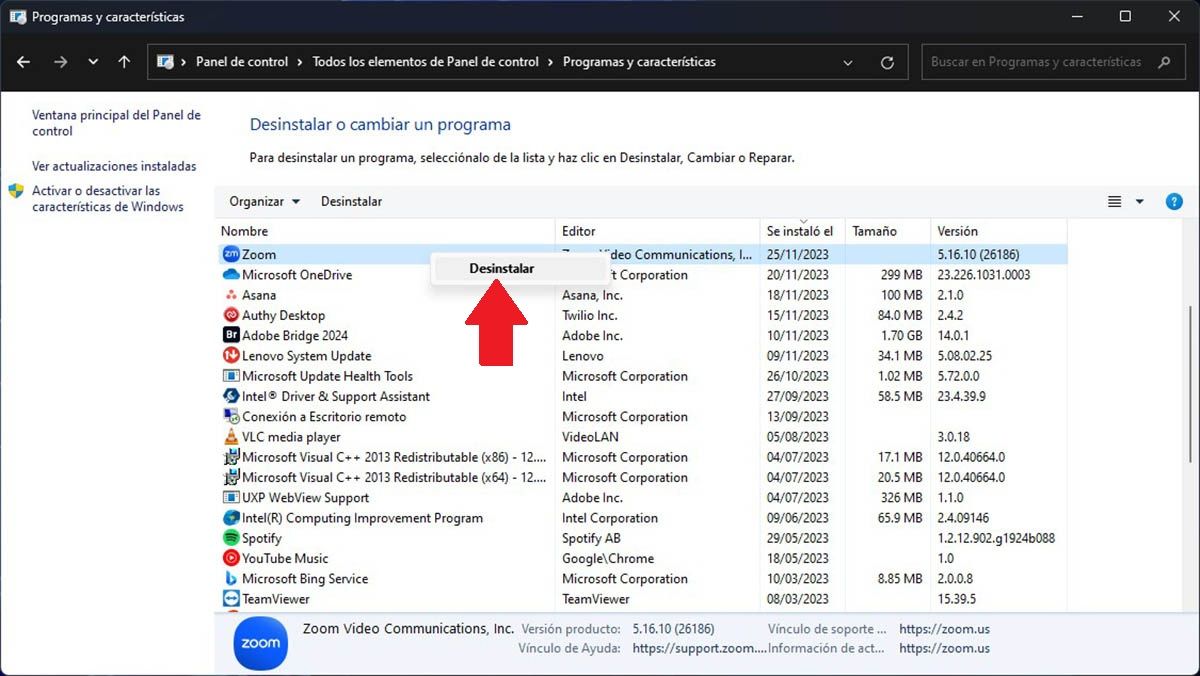
- Primero tienes que escribir las palabras “Panel de control” en el buscador que aparece en la barra de tareas. Esto hará que se despliegue un menú con varias opciones. Dentro de ese menú, tienes que clicar en “Panel de control” y luego en “Abrir”.
- Dentro del Panel de control de Windows 11, deberás ingresar en el apartado llamado “Programas y características”.
- Selecciona el programa que deseas desinstalar, realiza un clic derecho sobre el mismo, y por último dale a la opción que dice “Desinstalar”.
- En segundos, Windows 11 desinstalará el programa que has elegido.
Cuando hayas terminado de ejecutar los pasos del tutorial, te aconsejamos entrar en Tu equipo (el icono que aparece en el escritorio), dirigirte al disco rígido en donde estaba instalado el programa, entrar en Archivos de programa, y por último ver si está la carpeta del programa que has desinstalado.
Si ya no observas la carpeta de ese programa, podrás confirmar la eliminación por completo del mismo. Así mismo, se recomienda reiniciar el ordenador para que el registro de Windows 11 elimine el resto de archivos que quedaron almacenados en el sistema operativo.
